Початок роботи
Основна інформація
Обліковий запис компанії
Облікові записи працівників
Вхід в обліковий запис
TransID
Огляд модулів для Експедитора
Огляд модуля для Перевізника
Огляд модулів для вантажовідправника
Месенджер
Функції месенджера
Налаштування месенджера
Групи контактів у Месенджері
Обговорення та прийняття пропозицій в месенджері- експедиторська компанія (TFF) та CargoON
Переговори та прийняття пропозицій у Месенджері зі сторони Перевізника
Інформація про те, що співрозмовник знаходиться на Біржі заборгованості
Архів розмов
Панель управління рішеннями
Функції Панелі управління рішеннями
Рішення, які потрібно прийняти - підтвердження транзакції
Панель рішень - Прийняття постійного маршруту
Вантажі
Управління надісланими вантажами
Архів вантажів
Термін оплати за перевезення
Імпорт вантажів із файлу CSV
Шаблони вантажів
Мультифрахт - обслуговування зі сторони замовника
Мультифрахт - обробка зі сторони підрядника
Форми розрахунків за перевезення вантажів
Масові дії з вантажами
Виключення ADR
Додавання пропозиції вантажу для сипучих матеріалів
Управління переговорами щодо пропозицій вантажів - замовник
Швидке заповнення - як користуватися автоматичним створенням вантажу
Біржа вантажів
Як додати пропозицію вантажу
Видалення пропозиції вантажу
Пошук пропозицій на Біржі вантажів
Фільтрування пропозицій вантажів
Редагування фільтрів
Пошук пропозицій вантажів на карті
Розрахунок вартості на біржі
Попередження перед початком співпраці
Швидке меню в біржевій таблиці
Пропозиції вантажів, отримані в приватній біржі
Приватна біржа для вантажовідправників
Гуманітарна допомога
Прямі пропозиції - Перевізник
Запрошення до Приватної біржі з CSV-файлу
Операції в пунктах митного оформлення
Блокування прямих пропозицій від обраних користувачів
Заключення транзакцій - підрядник
Заключення транзакцій - замовник
Біржа транспортних засобів
Додавання пропозиції транспортного засобу
Видалення пропозиції транспортного засобу
Пошук пропозицій транспортних засобів
Розрахунок вартості маршруту
Додавання контактної особи до пропозиції транспортного засобу
Додаткові функції біржі транспортних засобів
Інформаційна панель і віджети
Інформаційна панель - основна інформація
Віджети - базова інформація
Віджет Транзакції без оцінки
Віджет Виставлені негативні оцінки
Віджет Оцінки
Віджет TransRisk
Віджет Індекс прозорості
Віджет - Активні пропозиції
Віджет Ефективність методів публікації
Віджет Вантажі в процесі
Віджет - Найпопулярніші напрямки
Віджет Останній опублікований вантаж
Віджет Невикористані можливості
Віджет Одностороннє підтвердження транзакцій
Віджет Рівень ефективності
Віджет Огляд бюджету
Віджет відповідей
Віджет TransBarometer
Віджет Прийняті вантажі
Віджет Прогнозування часу прибуття
Віджет - Розклад завантажень і розвантажень
Віджет - Воронка заявок
Найактивніші перевізники
Віджет - Найпопулярніші перевізники
Віджет Показник пунктуальності
Orders amendments widget
Віджет TransInfo
Віджет Заборони
Віджет Прикордонний трафік
Віджет: Ціни на дизельне паливо
Віджет - курс євро
Віджет Моя активність
Віджет - калькулятор SDR
Віджет Trans Alert
Віджет - Що нового?
Віджет Dock Scheduler - завантаженість складу
Віджет - Dock Scheduler - Рівень завантаженості складу
Віджет Dock Scheduler - щоденний статус
Віджет Dock Scheduler - Середній час операції
Віджет Dock Scheduler - типи затримок
Віджет - Dock Scheduler - Використання складу
Перевезення в реалізації
FAQ - Visibility Monitoring
Функції та навігація модуля Перевезення в реалізації
Обслуговування вантажів з моніторингом в ролі замовника
Обслуговування вантажів з моніторингом в ролі підрядника
Обслуговування вантажів та заявок з моніторингом в ролі замовника
Обслуговування вантажів і заявок з моніторингом в ролі підрядника
Перегляд карти
Відзнака для перевізника
Панель сповіщень та інцидентів
Обробка бронювань у модулі Перевезення в реалізації
Налаштування в модулі Перевезення в реалізації
Надання доступу до моніторингу
Заявки
Додавання нової заявки
Обслуговування заявок в ролі замовника
Обслуговування заявок в ролі підрядника
Налаштування та шаблон заявки
Архів заявок
Автоматизація запиту попередньої інформації перед відправкою умов заявки
Зміна умов заявки після прийняття зі сторони замовника
Зміна умов заявки після прийняття в ролі підрядника
Додавання та перевірка вкладених файлів
Карти
Розклади
Управління складом
Управління доком на складі
Управління часовими вікнами
Управління бронюванням
Шаблони бронювання
Блоки бронювання
Опрацювання вкладень у бронюваннях та часових вікнах
Вказання ваги в бронюванні
Надання доступу до часового вікна, користувачеві поза межами Платформи
Обслуговування бронювання для працівника складу
Вказівки щодо використання Dock scheduler для охоронця
Ролі працівників у модулях Розклади
Імпорт часових вікон та бронювань
Перенаправлення бронювань - Вантажовідправник
Бронювання
Бронювання та часові вікна для перевізника
Бронювання в Loads4DRIVER - Інструкція для водія
Ролі працівників у модулі Бронювання
Контрагенти
Функції модуля Контрагенти
Додавання компанії до контрагентів
Запрошення компанії до співпраці
Створення груп контрагентів
Призупинення співпраці з контрагентом
Постійні маршрути
Функції модуля Постійні маршрути
Постійні маршрути з перевізниками
Налаштування ціни/ставки на постійному маршруті
Способи розподілу
Управління постійними маршрутами
Публікація пропозиції вантажу до постійного маршруту
Постійні маршрути з вантажовідправниками
Пропозиції з перевезення вантажів за постійними маршрутами
Шаблони доплат
Паливна доплата
Доплата за дні тижня
Доплата за заміну палет
Доплата за додатковий пункт операції
Автоматичні правила
(CargoON) Автоматичні правила для Вантажовідправника
Додавання автоматичного правила
Публікація вантажу та пошук перевізників за допомогою правила
Налаштування автоматичних правил
Автопарк
Налаштування модуля Автопарк
Додавання транспортних засобів до автопарку
Додавання пропозиції транспортного засобу з модуля Автопарк
BI-звіти
Звіти - загальна інформація
Звіт - Overview
Звіт - Performance
Звіт - Type & activity
Звіт - Carrier activity
Звіт - Freights List
Звіт - Benchmark
Звіт - Directions
Звіт - Savings Management
Звіт - Negotiation
Звіт - On Time In Full (OTIF)
Звіт Orders list
Звіт - Перевізник у часі (Планувальник доків)
Звіт про часову шкалу операцій (планувальник доків)
Звіт - Warehouse Utility (Dock Scheduler)
Звіт - Часові вікна (Dock Scheduler)
Оцінки
Функції модуля Оцінки і рекомендації
Виставленні оцінки
Перегляд оцінок в рядку пропозицій на Біржі
Статуси оплати
Отримані оцінки
Виставлення рекомендацій
Надсилання запиту для отримання рекомендацій
FAQ про оцінки
Фінансові послуги
Оплати
Додаткові налаштування
Сповіщення та звуки на Платформі Trans.eu
Зміна мови Платформи
Адресна книга
Форма для надсилання пропозиції або проблеми
TransRisk
TfC TransRisk - незалежний показник платоспроможності
TfF TransRisk - незалежний показник платоспроможності
(CargoOn) TransRisk - незалежний показник платоспроможності
Типи кузовів
Мобільний додаток Loads2GO
Завантаження та встановлення додатку Loads2GO
Пошук пропозицій вантажів в Loads2GO
Пошук пропозицій транспортних засобів в Loads2GO
Фільтрування пропозицій вантажів в Loads2GO
(TFC - Перевізник) Переговори та прийняття пропозицій у Loads2GO
(CargoOn) Переговори та прийняття пропозиції в Loads2GO
Додавання пропозиції транспортного засобу в Loads2GO
Мої пропозиції транспортних засобів в Loads2GO
Месенджер в Loads2GO
Сповіщення в Loads2GO
Редагування профілю в Loads2GO
You are here Всі категорії > Інформаційна панель і віджети > Інформаційна панель - основна інформація
Інформаційна панель - основна інформація
 Оновлено 13/2/25
опубліковано
Katarzyna
Оновлено 13/2/25
опубліковано
Katarzyna
Хто може скористатися цією функцією? Модуль Інформаційна панель доступний для всіх користувачів Платформи Trans.eu та CargoON. |
З цієї статті ви дізнаєтеся:
- які функції виконує модуль Інформаційна панель,
- як здійснювати навігацію по модулю,
- що таке віджети і як їх додавати до Інформаційної панелі,
Функції модуля Інформаційна панель
Інформаційна панель, як один з інструментів Business Intelligence, збирає, аналізує та представляє бізнес-дані, щоб допомогти вам у процесі прийняття рішень.
- Ми відображаємо інформацію про процеси, які підтримуються у вашій компанії, в одному модулі, щоб ви могли швидко приймати рішення.
- Ви відстежуєте події в режимі реального часу, що дозволяє вам миттєво реагувати.
- Аналіз даних допоможе вам визначити сфери для вдосконалення, ефективніше контролювати витрати та підвищити загальну операційну ефективність.
- Які дані відображатимуться в Інформаційній панелі, вирішувати вам - ви самі вирішуєте, яка інформація є найбільш важливою для вас у будь-який момент часу.
Щоб дізнатися, як працюють віджети, перейдіть до статті: Віджети - основна інформація.
Навігація в модулі Інформаційна панель
- У головному меню виберіть модуль Інформаційна панель.
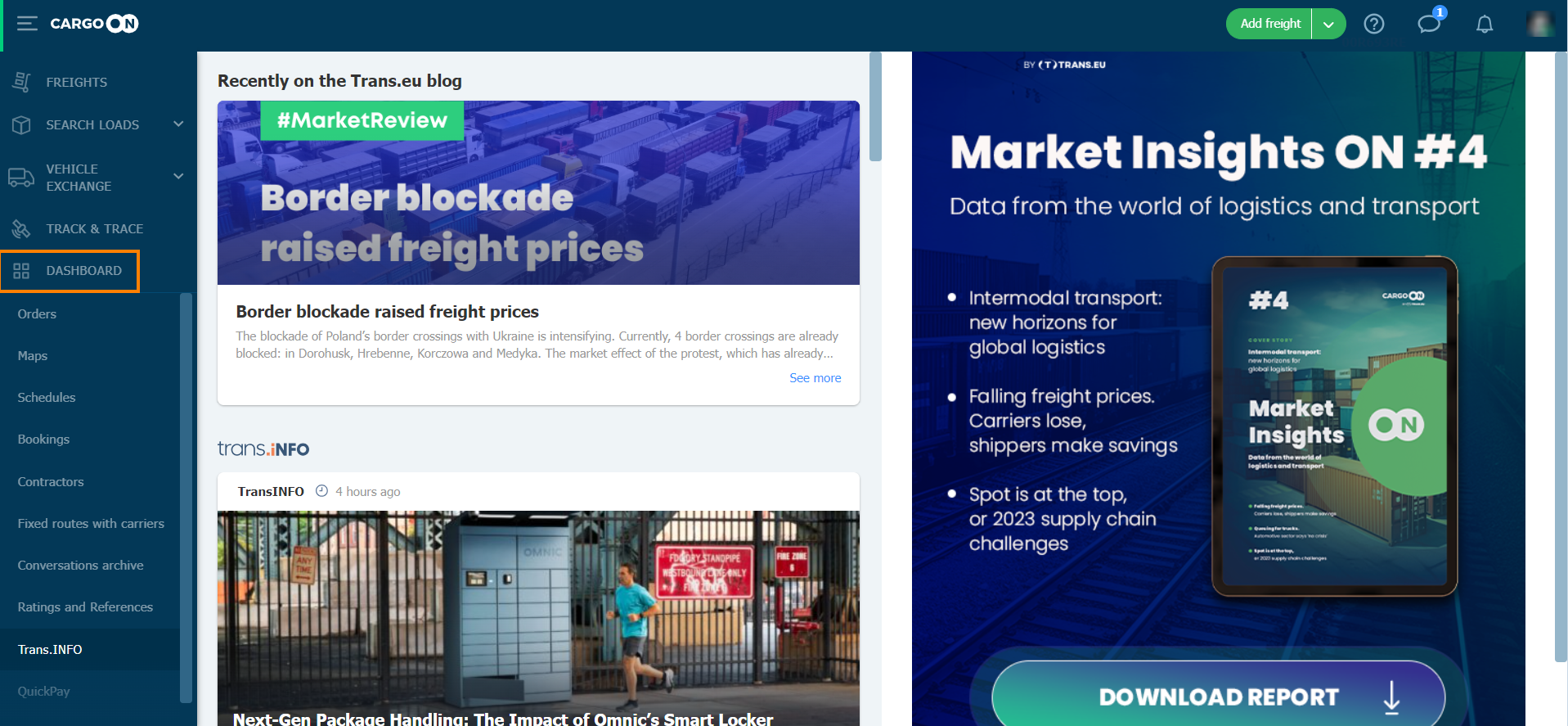
- Вантажі в процесі перевезення - віджет, який показує, скільки вантажів ви маєте опрацювати протягом дня
- Прийняті вантажі - віджет, за допомогою якого ви можете моніторити прийняття опублікованих вантажів.
- Транзакції без оцінки - віджет, що показує кількість транзакцій, які не були оцінені.
- Trans Risk - віджет, що показує показник TransRisk компанії користувача.
- Transparency Rate - віджет для відображення індикатора прозорості.
- TransBarometr спотового ринку - віджет, що інформує про наявність вантажів і транспортних засобів у певній локації.
- Що нового? - віджет, де ви можете знайти інформацію про останні зміни та функціональні можливості Платформи Trans.eu. - Trans.INFO - віджет, де ви знайдете останні новини зі світу перевезень, важливу інформацію про зміни в законодавстві, опубліковану на порталі trans.info а також новини Платформи, опубліковані y блозі Trans.eu. Ви можете вирішити, чи хочете ви, щоб ці віджети відображалися на вашій інформаційній панелі.
Якщо ні, ви можете видалити їх і замінити іншими.
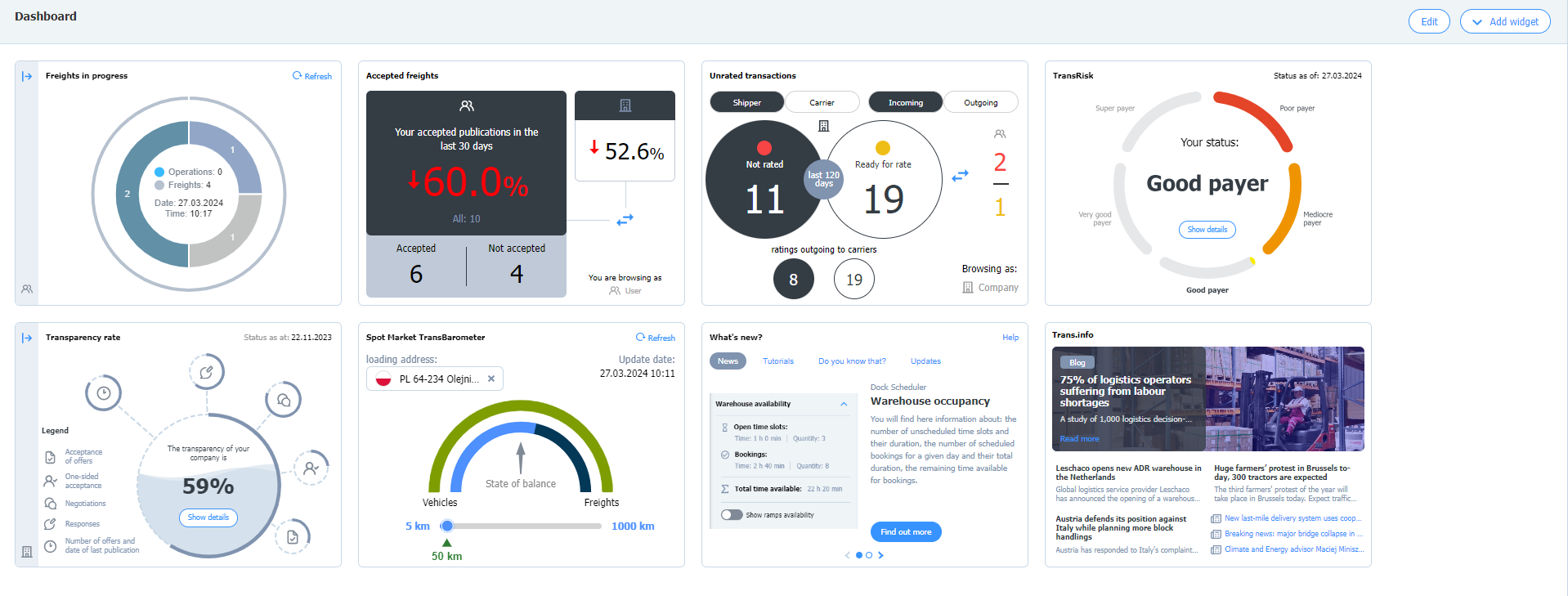
- Ви можете налаштувати зовнішній вигляд Інформаційної панелі за допомогою двох кнопок:
- Додати віджет, щоб додати віджети.
- Редагувати, щоб видалити або змінити розташування віджету.
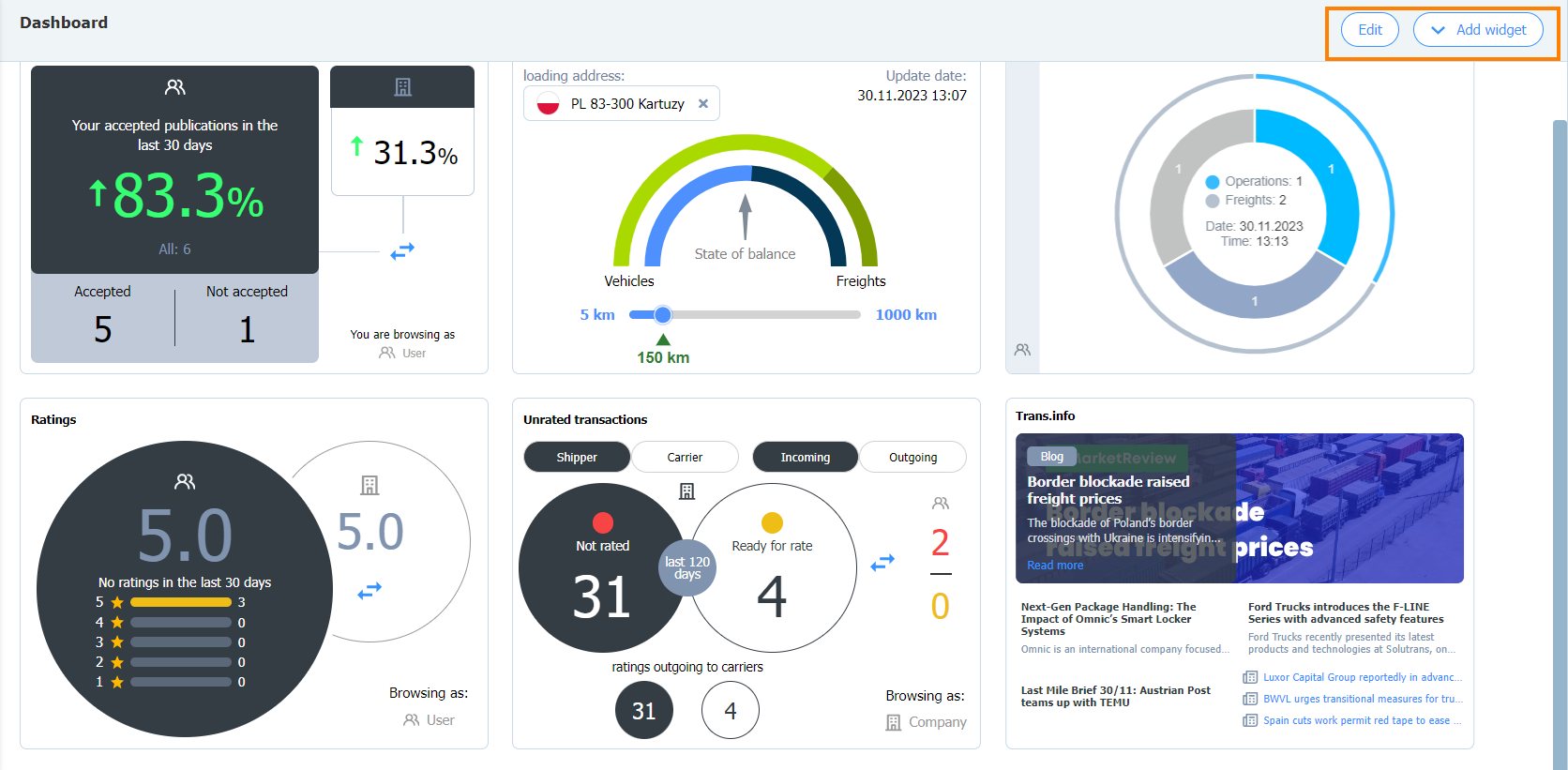
Додавання віджета до Інформаційної панелі
- Щоб додати віджет, натисніть на кнопку: Додати віджет.
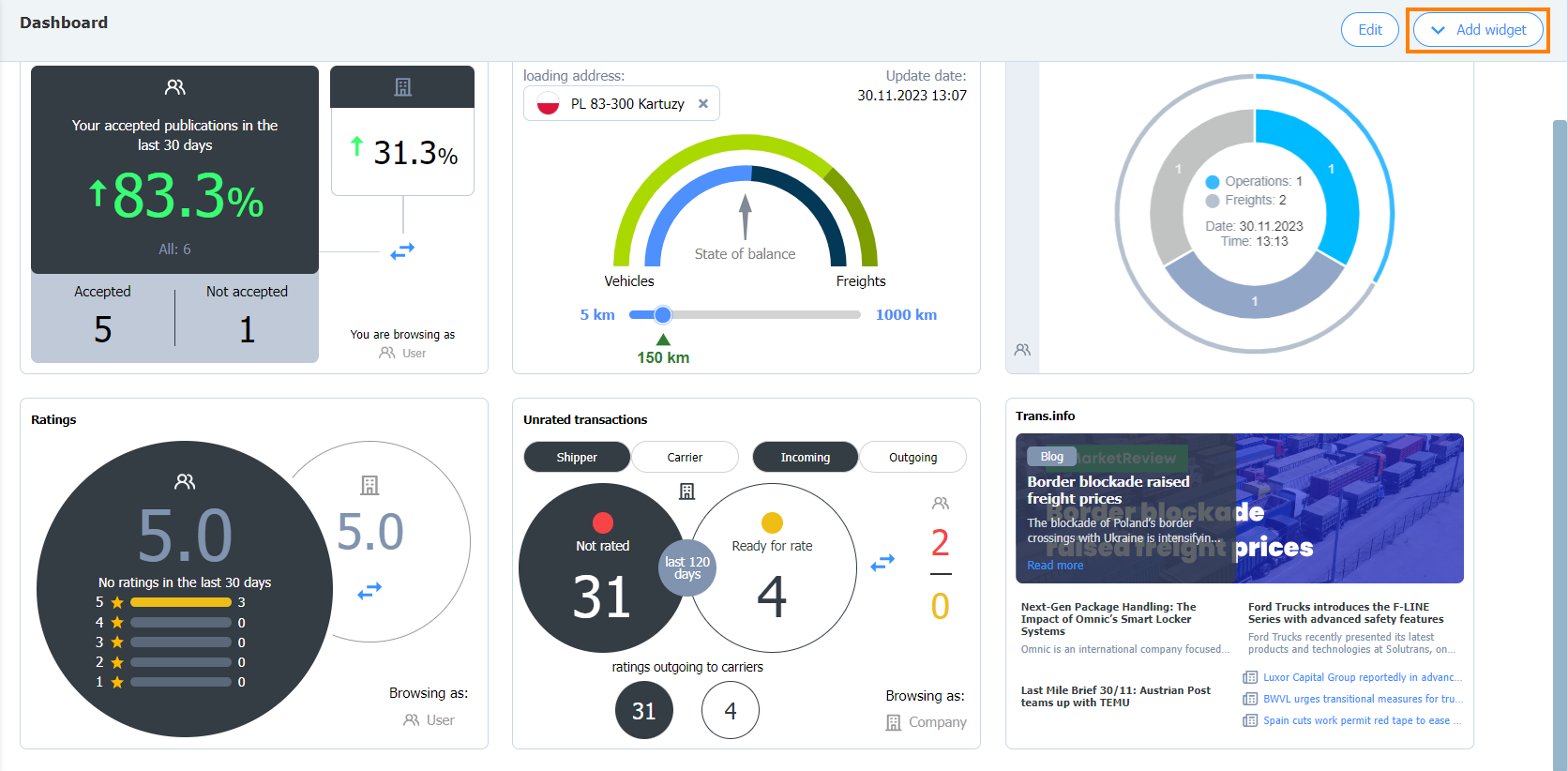
- Натисніть на віджет, який ви хочете додати до Інформаційної панелі.
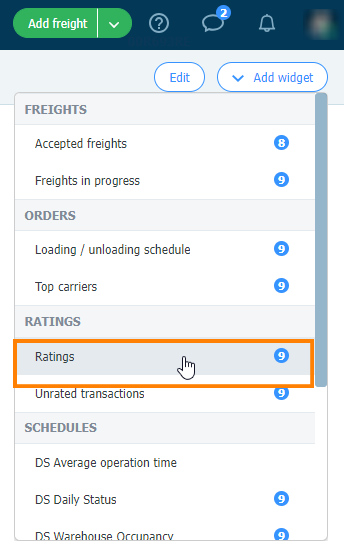
- Ви знайдете доданий віджет на своїй Інформаційній панелі.
Він з'явиться на першому вільному місці.
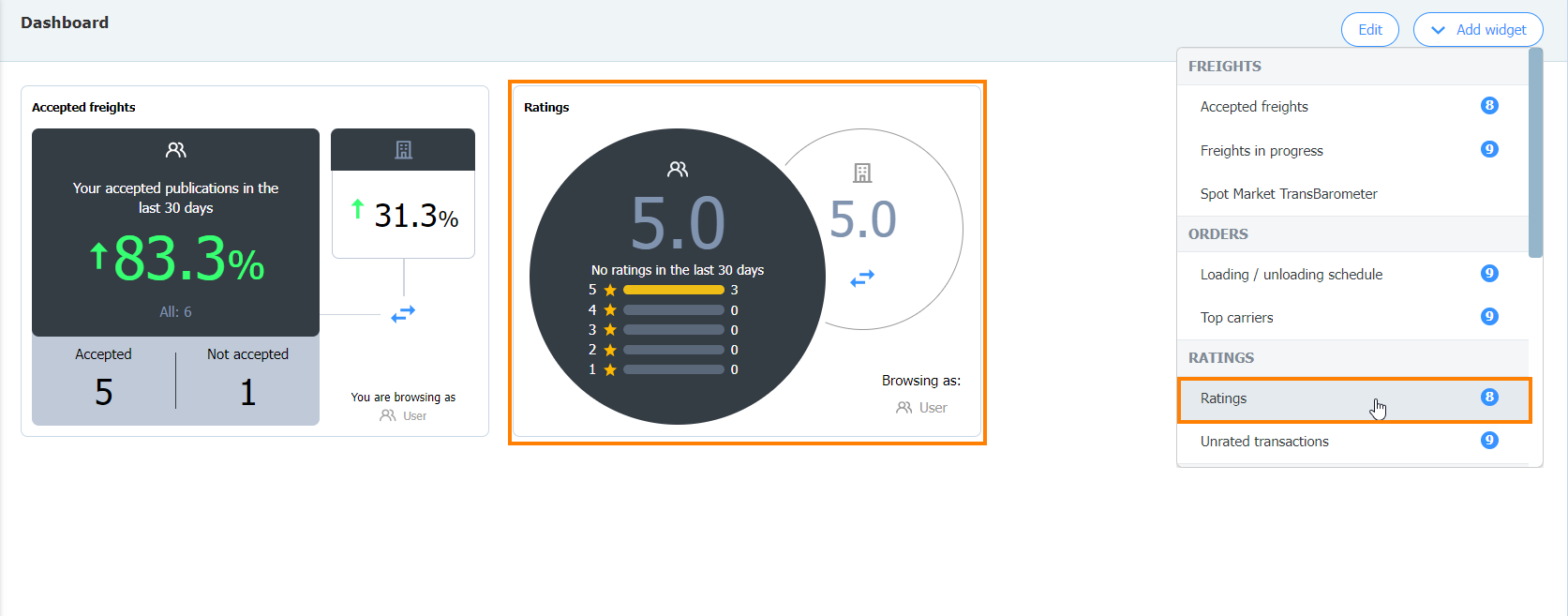
Редагування віджету
- У модулі Інформаційна панель натисніть кнопку Редагувати.
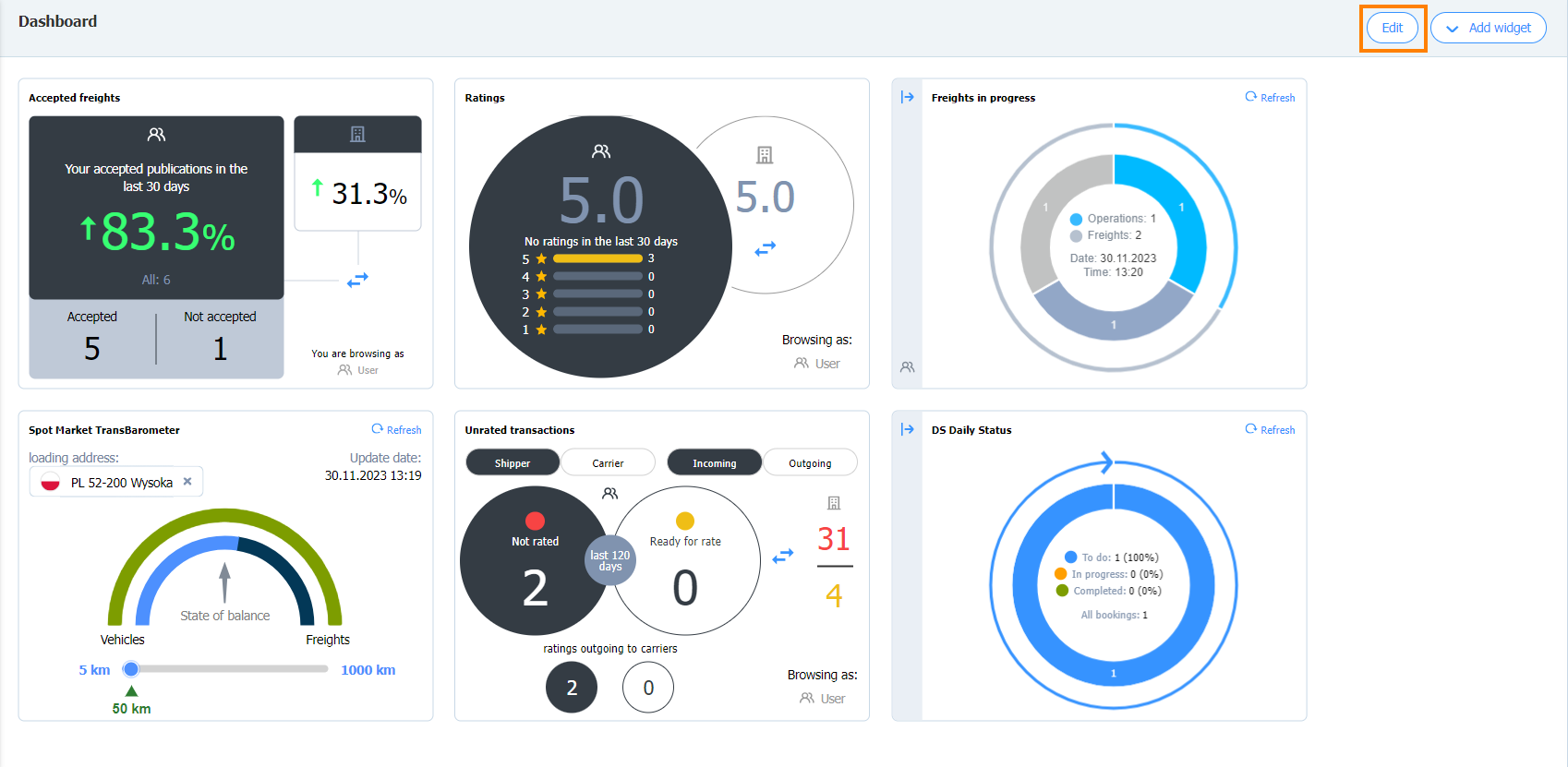
- Віджети, готові до редагування, будуть виділені сірим кольором. На кожному віджеті ви знайдете 2 кнопки:
- Перемістити віджет,
- Видалити віджет.
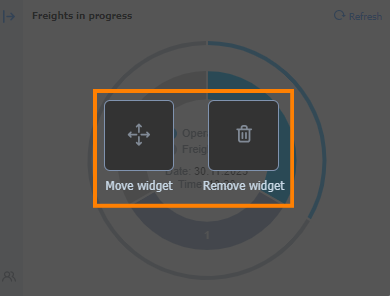
- Щоб змінити положення віджета, наведіть курсор миші на піктограму Перемістити віджет, перемістіть віджет, а потім опустіть його в потрібне місце.

- Щоб видалити віджет, натисніть на іконку Видалити віджет на вибраному віджеті.Віджети переміщуються по вертикалі - якщо під віджетом, який ви видалили, був інший віджет, саме він займе місце віджета, який ви видалите.
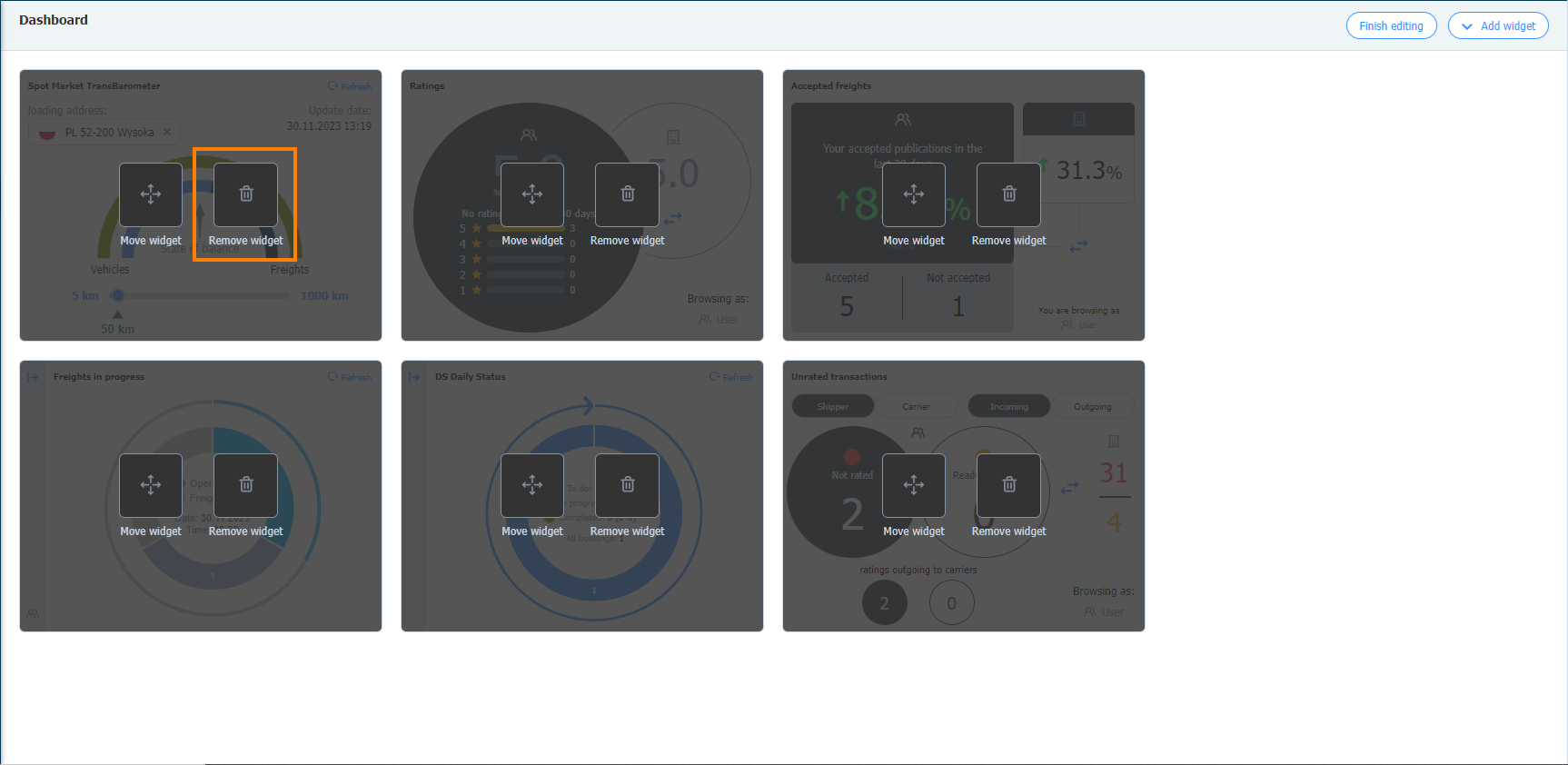
- Щоб повернутися до перегляду Інформаційної панелі, натисніть Завершити редагування.
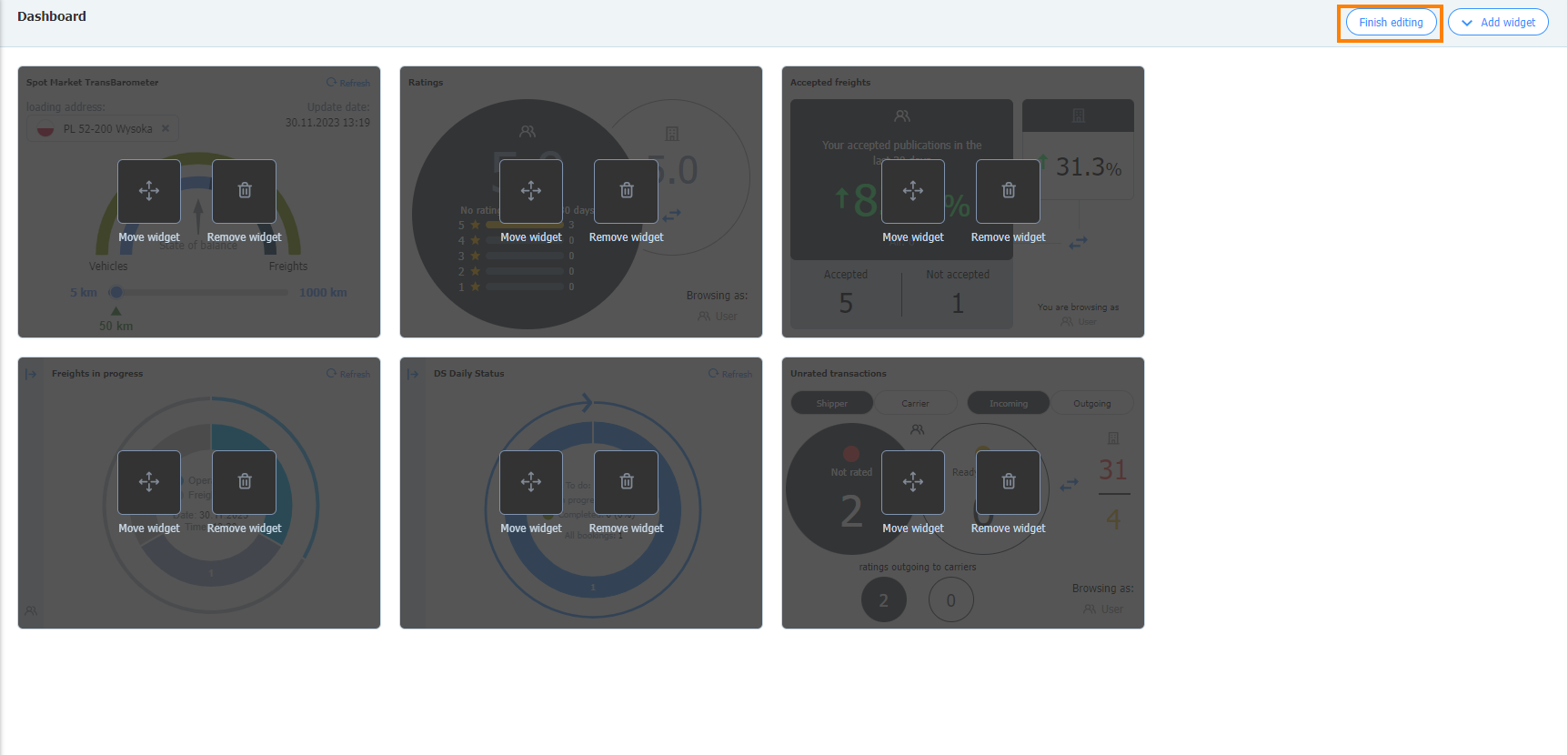
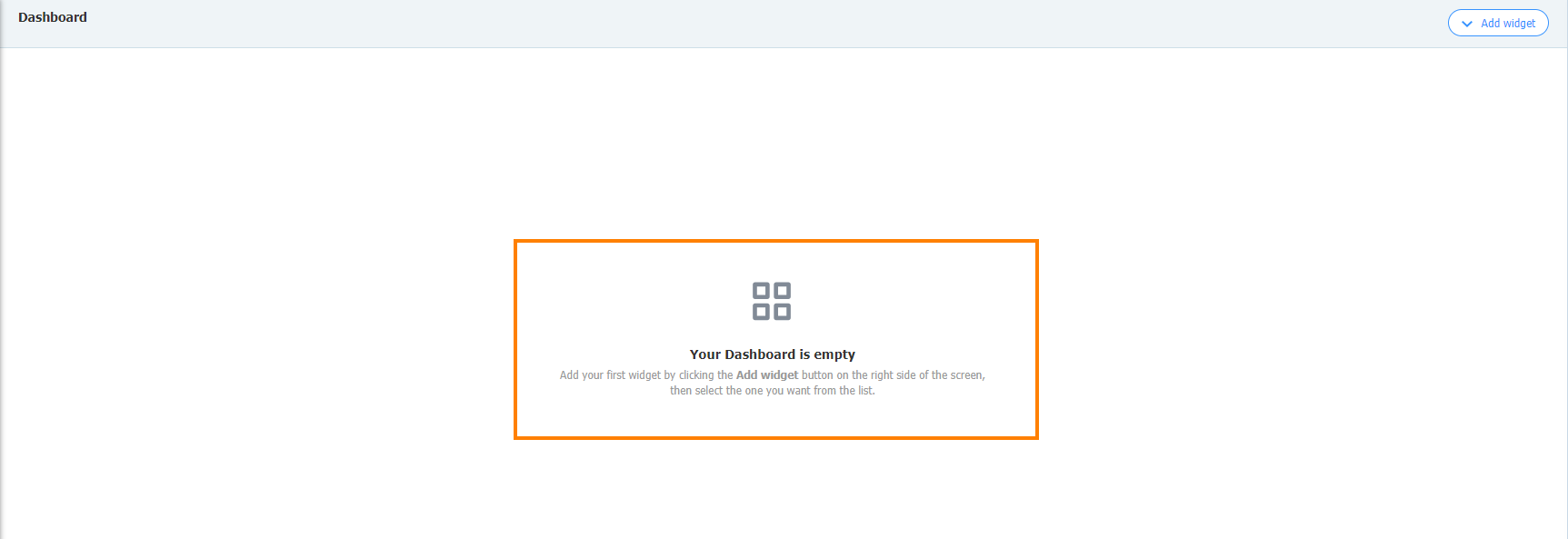
Інформаційна панель - домашня сторінка Платформи Trans.eu
Інформаційна панель - це перше вікно, яке ви бачите після входу на Платформу Trans.eu. Якщо ви бажаєте, ви можете вибрати Trans.Info як домашню сторінку.
- Натисніть на аватар і виберіть: Налаштування.
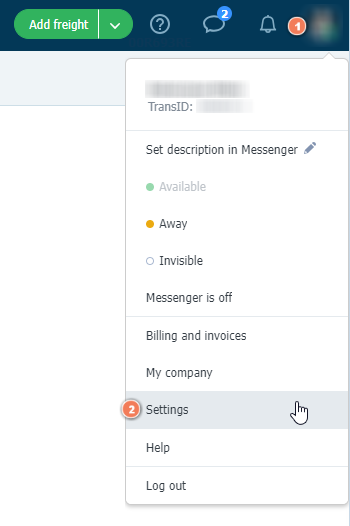
- У вікні Налаштування, що відкрилося, в розділі Мій обліковий запис виберіть вкладку Домашня сторінка.
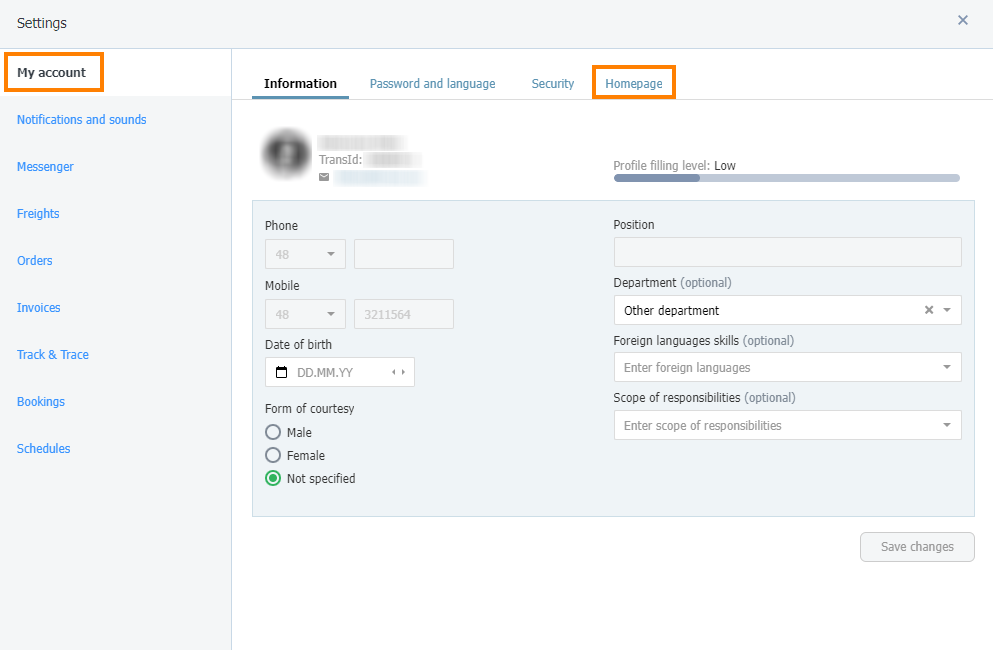
- Виберіть вигляд Trans.info, а потім натисніть на іконку з хрестиком у верхній частині вікна.
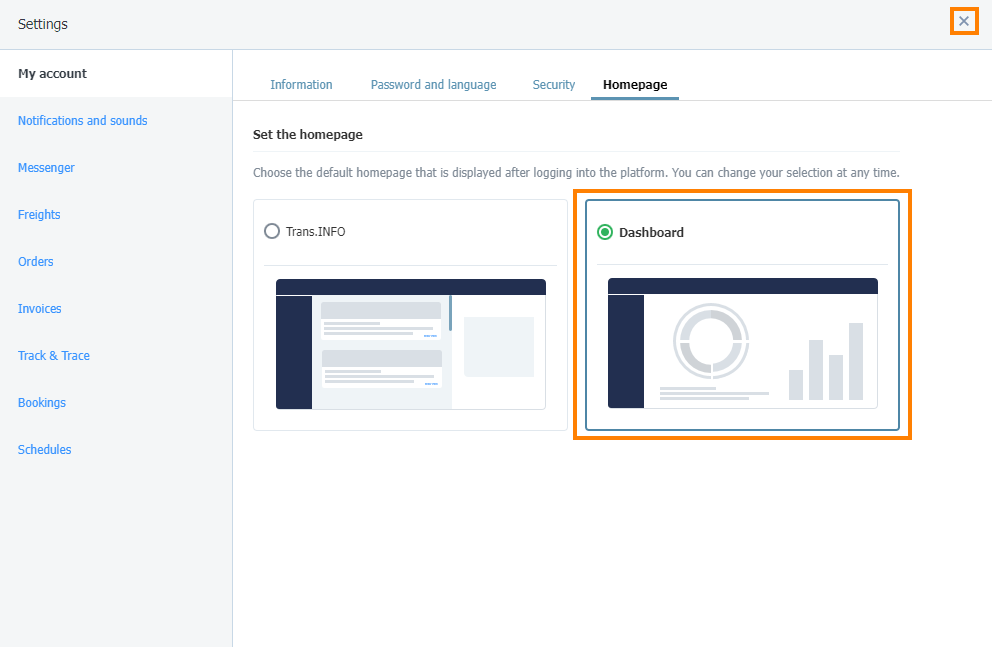
- Ваш вибір збережено.
